fastcopy中文版是一款文件快速拷贝工具,可以帮助用户快速的复制文件,拥有最快文件复制软件之称,轻松的帮助用户对大型文件进行移动,用户可以根据自己的需求来进行设置,不同的设置拷贝速度也不同。
软件介绍
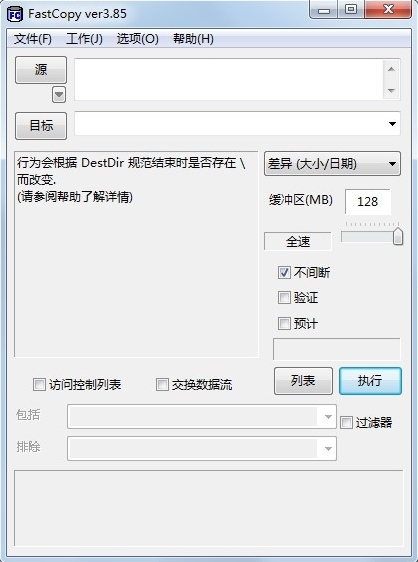
Fastcopy是目前最快的文件拷贝工具,可以轻松的帮助用户进行文件拷贝,软件内建了多种人性化操作模式,为用户提供多种不同的HDD模式,多种复制操作方法,让用户可以轻松的对文件进行拷贝。软件还支持过滤,用户可以根据自己的需求来进行过滤规则的设置。经测试,一个424MB的电影其拷贝时间仅为 21 秒,传输速度达到了21MB/秒,这是多么快的拷贝速度!
软件特色
1.完全支持拖曳操作,支持拖曳多个文件到来源中;
2.支持外壳整合,方便的让你利用右键菜单直接复制文件;
3.支持三种不同的 HDD 模式;
4.内建多种人性化的操作模式;
5.支持过滤,可以使用通配符;
6.支持任务管理;
7.支持命令行操作。
原理介绍
首先我们需要了解一下文件复制操作的整个过程原理。通常都是通过 “从介质(硬盘)读取数据 -> 向缓存写入数据 -> 从缓存中读取计数 -> 向介质(硬盘)写入数据” 这几项步骤来完成的,并且这些步骤都是多个线程同时进行的。
这里就涉及到了一个极其关键的缓存机制:第三方文件复制软件,经常标榜“具备 XX MB 的写入缓存”。其原理是,在复制/移动的过程中,Windows会先读取一部分数据到缓存中;再从缓存中写入到新介质。其实,Windows 复制文件时,默认也开启了缓存机制,只是无法设置缓存大小。由于Windows默认的缓存太小,导致读取和转移这两过程基本都是同时进行,很容易出现瓶颈,致使“Windows复制文件快不起来”。而第三方文件复制软件会开辟一块更大的缓存空间,并把设置权重新交给用户,从而大大提升复制传输的速度。

如上图,“设备管理器 – 策略 – 写入缓存策略”选项:缓存机制默认开启、无法调整大小。
除了加大缓存空间,第三方文件复制软件还会加入多线程机制,并行处理数据,明显提升了复制效率;它们通常还会加入“断点续传”以及更符合逻辑的“覆盖/重命名”操作等。
这种软件对磁盘肯定是有影响的,但其实影响很小,基本可以无视。原因是:普通的复制粘贴是单线程的,FastCopy是多线程和多块的同时复制,硬盘的磁头高速频繁读写,肯定对硬盘的寿命是有影响的。
此外,由于 FastCopy 的工作原理是依靠占用一定的内存(默认32M)作为缓存以保证稳定的传输速度来加速的.对硬盘的消耗和普通使用是一样的.只是如果机器的内存偏小,被占用做缓存后机器执行其他任务的速度变慢。
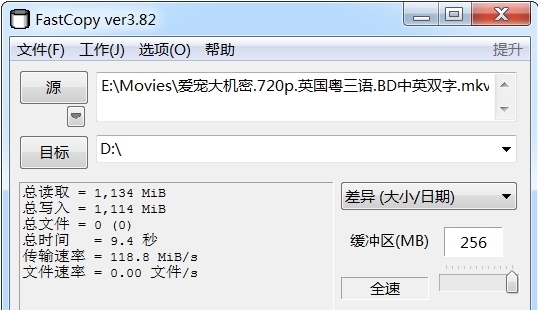
使用方法就非常简单了。先单击”来源”选择需要拷贝的文件或文件夹,再单击”目标目录“选择需要拷贝到的位置,然后选择拷贝模式,如”移动/覆盖“或者”复制/覆盖“,最后单击”执行“就行了。
怎样设置最快
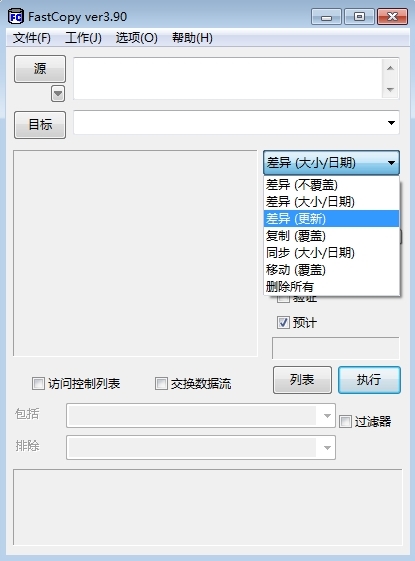
正确的方式是先做一次Diff (Size/date),然后把源路径和目的路径换一下(点击Option菜单下的Swap Source<->DestDir),再做一次Diff (Size/date)。
delete all方式 删除文件,这时只有源路径可选。
Execute和Listing命令按钮
Execute 开始拷贝
Listing 列出将要被拷贝(文件名前显示'+')或删除(显示 '-' )的文件和目录
源路径中如包含两个或以上文件/目录,中间要用分号分开。
按住CTRL键可拖拉文件/目录添加到源路径。也可拖拉文件/目录到目的路径。
如果目的路径以\结尾,源路径连目录带目录下的内容一起拷贝。
如果目的路径不以\结尾,只拷贝源路径目录下的内容,不含目录本身。
但如果源路径包含多个目录,不管目的路径是不是以\结尾,都会拷贝源路径目录本身。
如果源路径以*结尾,只拷贝源路径目录下的内容,不含目录本身。
举例,如源路径是 "C:\Folder1\*" ,目的路径是 "D:\", 结果是 D:\(Contents_of_Folder1)
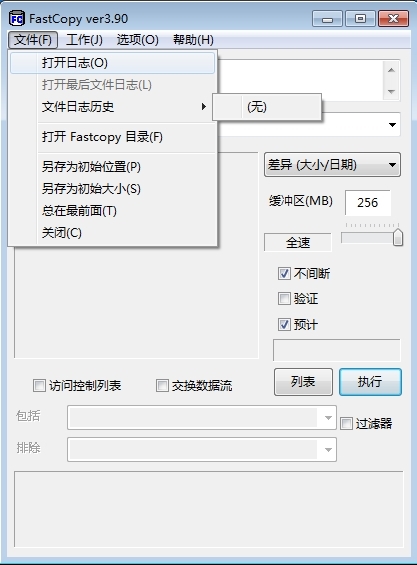
文件包含排除过滤器
Include 包含指定目录,后面要加\;指定两个以上条件,中间用分号分开,比如: *.txt; My Folder [0-9]\
Exclude 排除目录或文件
勾选 "Option" -> "Show Extended filter",可使用更多的过滤器
FromDate 不拷贝比指定时间旧的文件或目录,例子"20090322" ,"2016/09/26 12:30:56"。
ToDate 不拷贝比指定时间新的文件或目录
如Include仅指定了文件,在delete操作时不会删除目录
如Include指定了文件,仅符合条件的文件才会被拷贝
如Include指定了目录,仅符合条件的目录才会被拷贝
路径过滤器
Re lative path filter
Include,Exclude字符串的开始字符不是\,用的是从尾匹配方式
举例, 源路径是C:\dir\,include 条件是 subdir[1-9]\xxx\, 那么C:\dir\subdir2\xxx\ 或 C:\dir\dir\subdir3\xxx\ 可以匹配
Start path filter
Include,Exclude字符串的开始字符是\,用的是从头匹配方式
举例, 源路径是C:\dir\,include 条件是 \subdir[1-9]\xxx\,
那么C:\dir\subdir2\xxx\ 或 C:\dir\subdir3\xxx\ 可以匹配, 但 C:\dir\dir2\subdir2\xxx\ 不匹配。
使用说明
第一步,先去把Fastcoy小工具下载下来,然后安装到电脑上。
第二步,双击打开Fastcopy软件,我们可以看到主界面由四部分组成:菜单、拷贝内容、拷贝类型、拷贝提示。
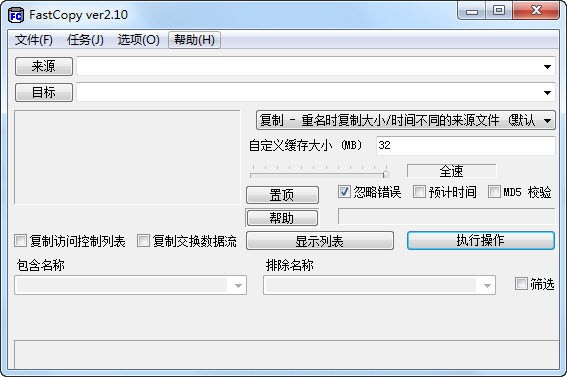
第三步,单击[来源]按钮,弹出一个窗口选择要复制或移动的文件,然后单击[确定]按钮。
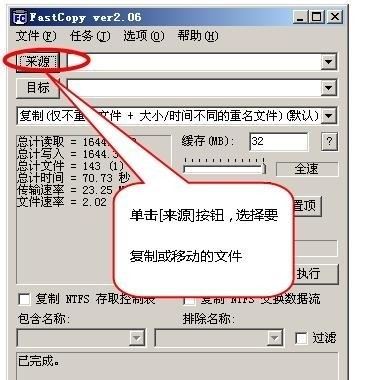

第四步,同样单击[目标按钮,弹出一个窗口选择要拷贝到的目标地址,然后单击[确定]按钮。
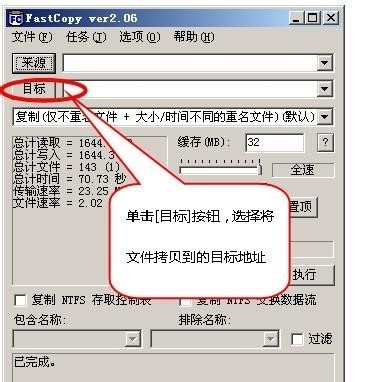
第五步,选择文件操作的类型:复制、移动、删除、同步等,我们此时以复制文件举例。
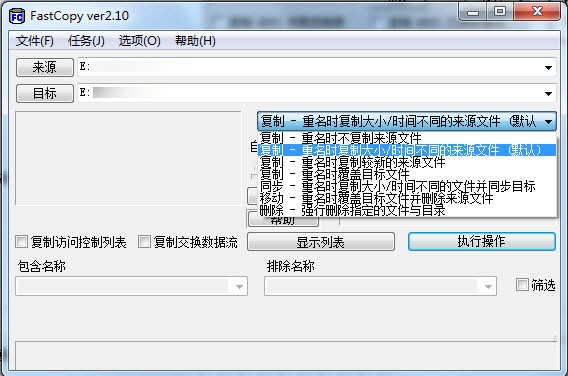
第六步,选择好文件来源与目标后,我们就可以单击[执行]按钮来进行复制操作。

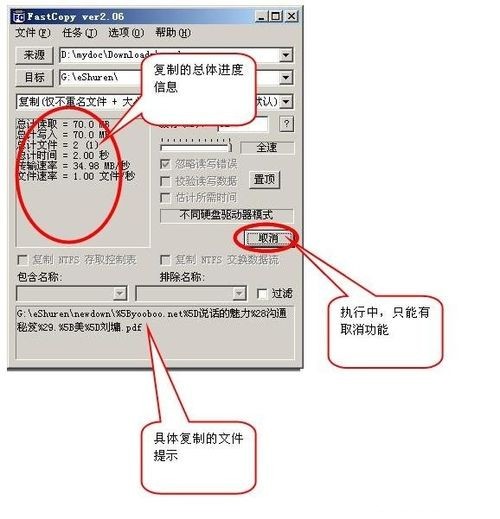
第七步,复制过程中,这个过程是很快的,我们会看到复制的文件一直在快速的跳动。
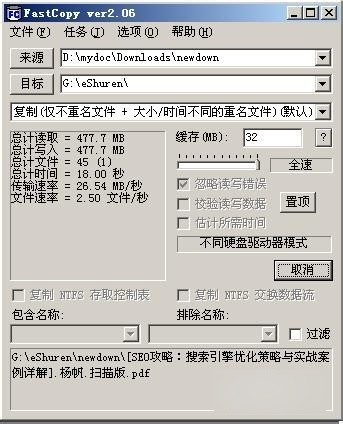
第八步,复制完成我们看到了提示信息以及复制文件所用的总时间,比起windows的复制时间还是快了很
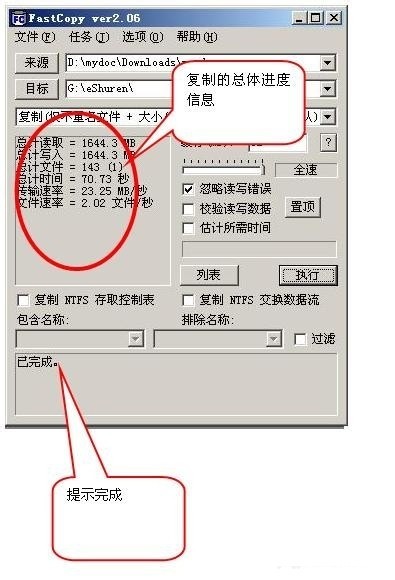
更新日志
v3.90版本更新
在设置对话框中的“复制/移动”选项中添加了“重新生成硬链接”选项。
添加了使用 MB/s 而不是 MiB/s 的选项(例如,如果要匹配 CrystalDiskMark,请使用 MB/s)。
修复了在 FAT-FS 中指定不能由 MBCS 表示的文件名时出现的 1113 错误(FindFirstFileExW API 问题)。
标签: 文件拷贝
精品推荐
-

taglyst Next文件标签管理器破解版
下载 -

Folder Colorizer2免序列号激活破解版
下载 -

Seer
下载 -

大势至共享文件管理系统破解版
下载 -

TagSpaces
下载 -

citavi6
下载 -

黑马校对软件
下载 -

Beyond Compare 4
下载 -

八爪盒子(原人才盒子)
下载 -

Project Viewer 365
下载 -

SmallPDF转换器注册机
下载 -

SmallPDF转换器
下载 -

Duplicate Photos Fixer Pro(重复照片清理软件)
下载 -

GoodSync永久激活版
下载 -

文件查重(重复文件查找工具)
下载 -

Advanced RAR Repair破解版
下载
装机必备软件































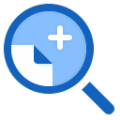

网友评论